vue如何使用element实现上传图片和修改图片功能
本篇内容主要讲解“vue如何使用element实现上传图片和修改图片功能”,感兴趣的朋友不妨来看看。本文介绍的方法操作简单快捷,实用性强。下面就让小编来带大家学习“vue如何使用element实现上传图片和修改图片功能”吧!
一、应用场景
1.上传图片并进行放大预览
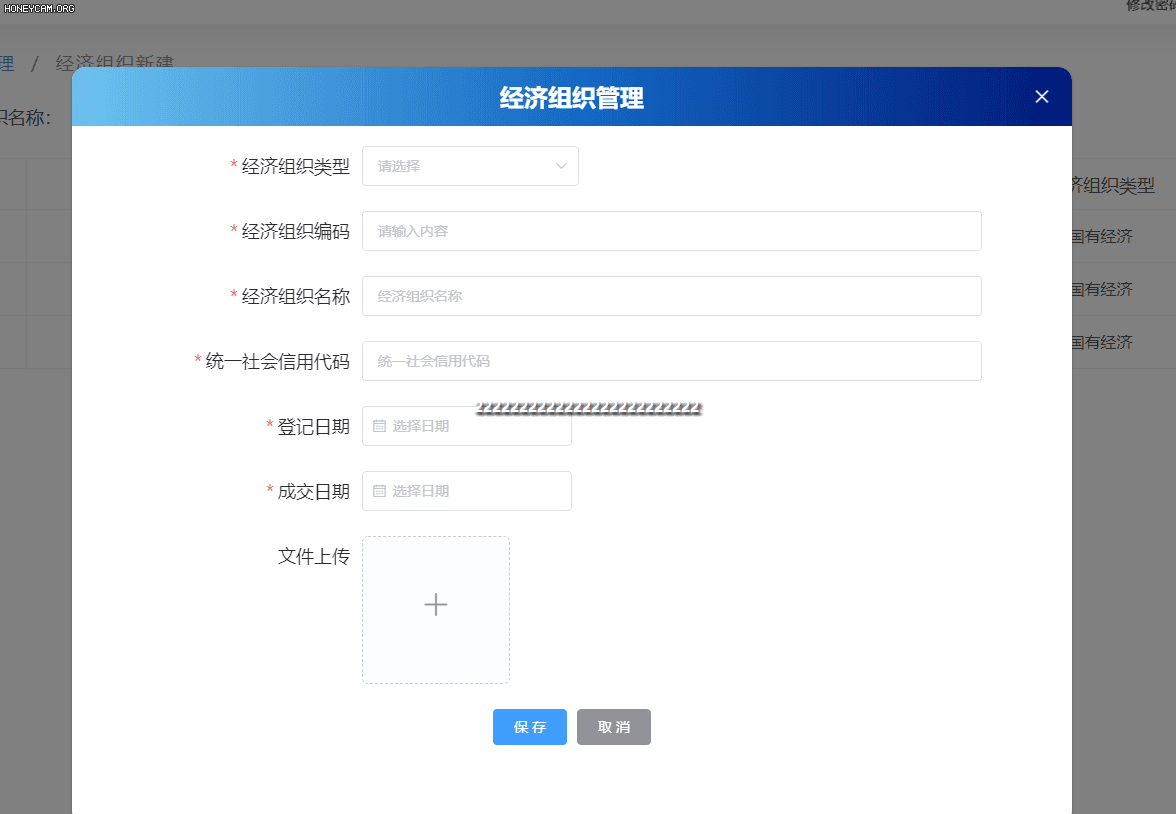
2.图片上传代码
我这里的实现是直接将图片上传到接口,成功后返回图片路径,表单提交时,后台要路径拼成的字符串格式,类似str=‘/uploads/20220418/d93905dbcd041a0a88abc72fd34b6c98.jpg,/uploads/20220418/d93905dbcd041a0a88abc72fd34b6c98.jpg,/uploads/20220418/d93905dbcd041a0a88abc72fd34b6c98.jpg’;下面会介绍路径处理方法
<el-upload :action="上传图片接口地址" list-type="picture-card" :on-preview="handlePictureCardPreview" :on-success="imgSuccess" :on-error="imgError" :on-remove="imgRemove" > <i class="el-icon-plus"></i> </el-upload>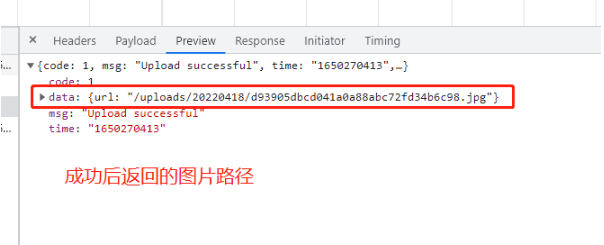
// 上传成功 imgSuccess(res, file, fileList) { this.fileList = fileList; //这里我是用一个fileList数组存取,当保存的时候进行图片路径处理 }, // 上传失败 imgError(res) { this.$message({ type: "error", message: "附件上传失败", }); }, // 删除图片 imgRemove(file, fileList) { this.fileList = fileList; }, // 附件上传图片预览事件,这个就是将路径直接放进一个弹窗显示出来就可以了 handlePictureCardPreview(file) { this.dialogImageUrl = file.url; this.dialogVisible = true; }, // 处理图片路径 setImgUrl(imgArr) { let arr = []; if (imgArr.length>0) { for (let i = 0; i < imgArr.length; i++) { const element = imgArr[i]; arr.push(element.response.data.url); //这个地方根据后台返回的数据进行取值,可以先打印一下 } return arr.join(); } else { return '' } },二、修改已经上传的图片,并展示到图片列表中
1.效果展示(先展示原来的图片,再上传新图片,也可删除原来的图片)
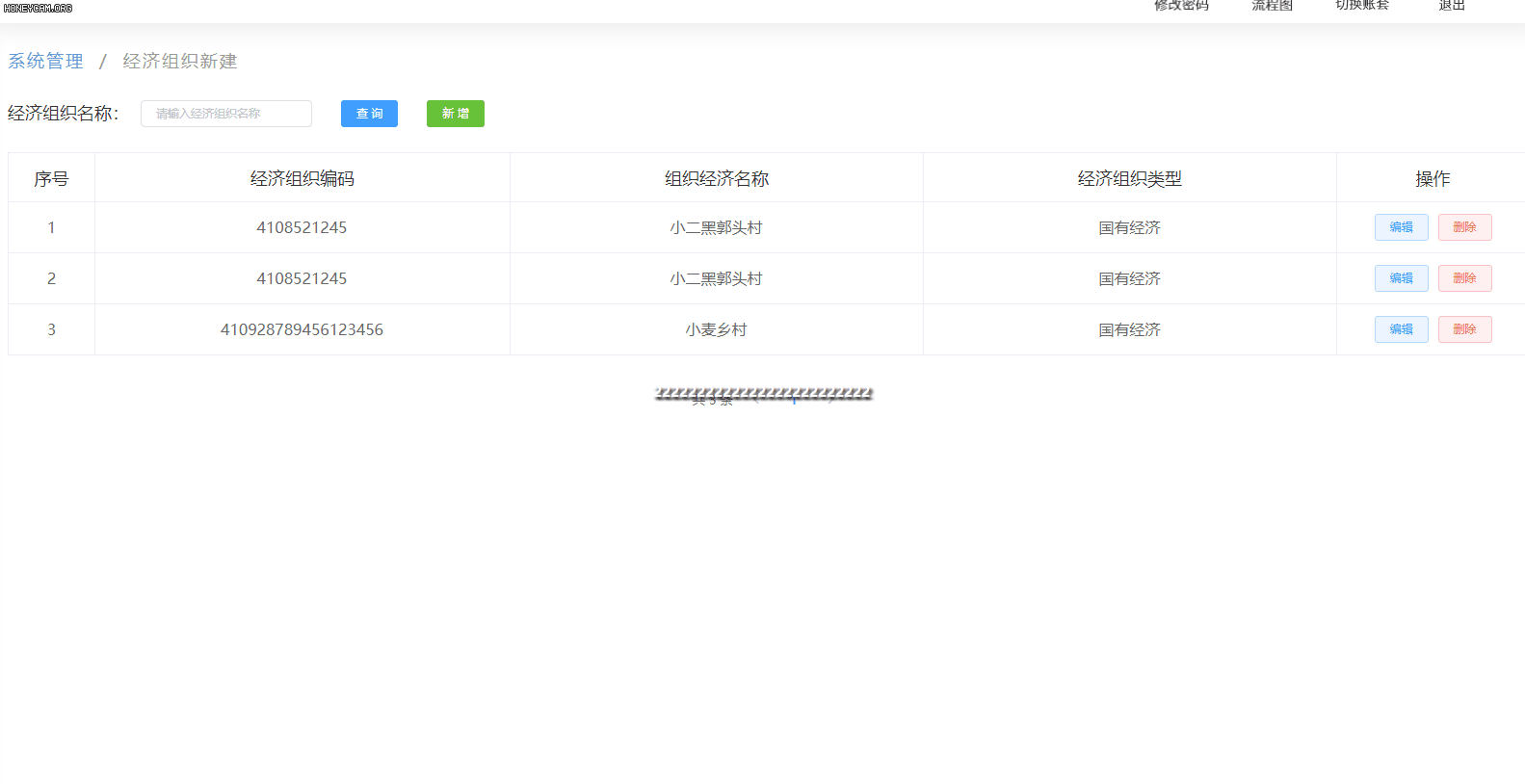
2.编辑代码
编辑组件代码
<el-upload :action="上传图片接口地址" list-type="picture-card" :on-preview="handlePictureCardPreview" :on-success="imgSuccess1" :on-error="imgError1" :on-remove="imgRemove1" :file-list="fileList2" > <i class="el-icon-plus"></i> </el-upload>处理获取到的图片路径,并进行处理展示到列表
// 表格编辑按钮 tableBianji(row) { this.changeTanchuang = true; this.changeId = row.id; let form = { id: row.id }; let _this = this; //这是 我自己封装的方法,不用理会,只看图片路径处理即可 this.request("url", "GET", form, function (res) { if (res.code == 1) { _this.changeTanchuangForm = res.data; //将字符串转成数组 let arr = _this.changeTanchuangForm.up_file.split(","); for (let i = 0; i < arr.length; i++) { //创建对象,并将路径进行ip地址拼接 let obj = { url: _this.requestUrl + arr[i], }; //放进图片列表 _this.fileList2.push(obj); } } else { _this.$message({ message: res.msg, type: "error", }); } }); },编辑图片插件的方法
fileList1 用来放插件变化的图片路径
// 删除图片 imgRemove1(file, fileList) { this.fileList1 = fileList; }, // 上传成功 imgSuccess1(res, file, fileList) { this.fileList1 = fileList; }, // 上传失败 imgError1(res) { this.$message({ type: "error", message: "附件上传失败", }); },获取最后列表存在的图片(上传两张新的图片后,进行打印的this.fileList1)
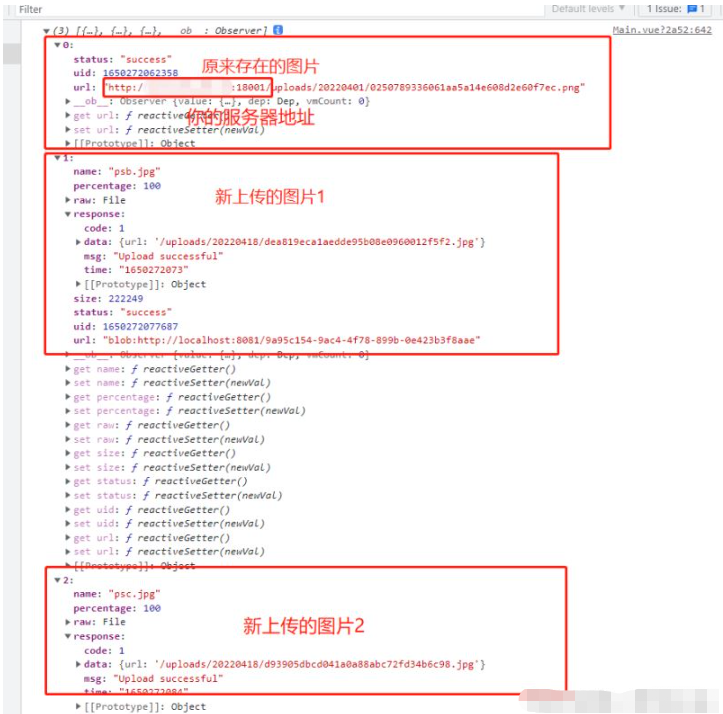
// 先判断图片是否更改 if (this.fileList1.length==0) { //如果为0,则表示没有对图片进行编辑,则不用更改任何东西 } else { //图片进行了一些操作,包括删除、新增; let arr = []; // 判断是否是新上传的 this.fileList1.map((item,index)=>{ if (item.response) { //是新上传的,将路径放进数组 arr.push(item.response.data.url) } else { //原来存在的,将路径进行截取后放进数组 let str = '/uploads'+item.url.split('/uploads')[1]; arr.push(str) } }) //处理后的路径字符串 let up_file = arr.join(',') }到此,相信大家对“vue如何使用element实现上传图片和修改图片功能”有了更深的了解,不妨来实际操作一番吧!这里是编程网网站,更多相关内容可以进入相关频道进行查询,关注我们,继续学习!
免责声明:
① 本站未注明“稿件来源”的信息均来自网络整理。其文字、图片和音视频稿件的所属权归原作者所有。本站收集整理出于非商业性的教育和科研之目的,并不意味着本站赞同其观点或证实其内容的真实性。仅作为临时的测试数据,供内部测试之用。本站并未授权任何人以任何方式主动获取本站任何信息。
② 本站未注明“稿件来源”的临时测试数据将在测试完成后最终做删除处理。有问题或投稿请发送至: 邮箱/279061341@qq.com QQ/279061341














